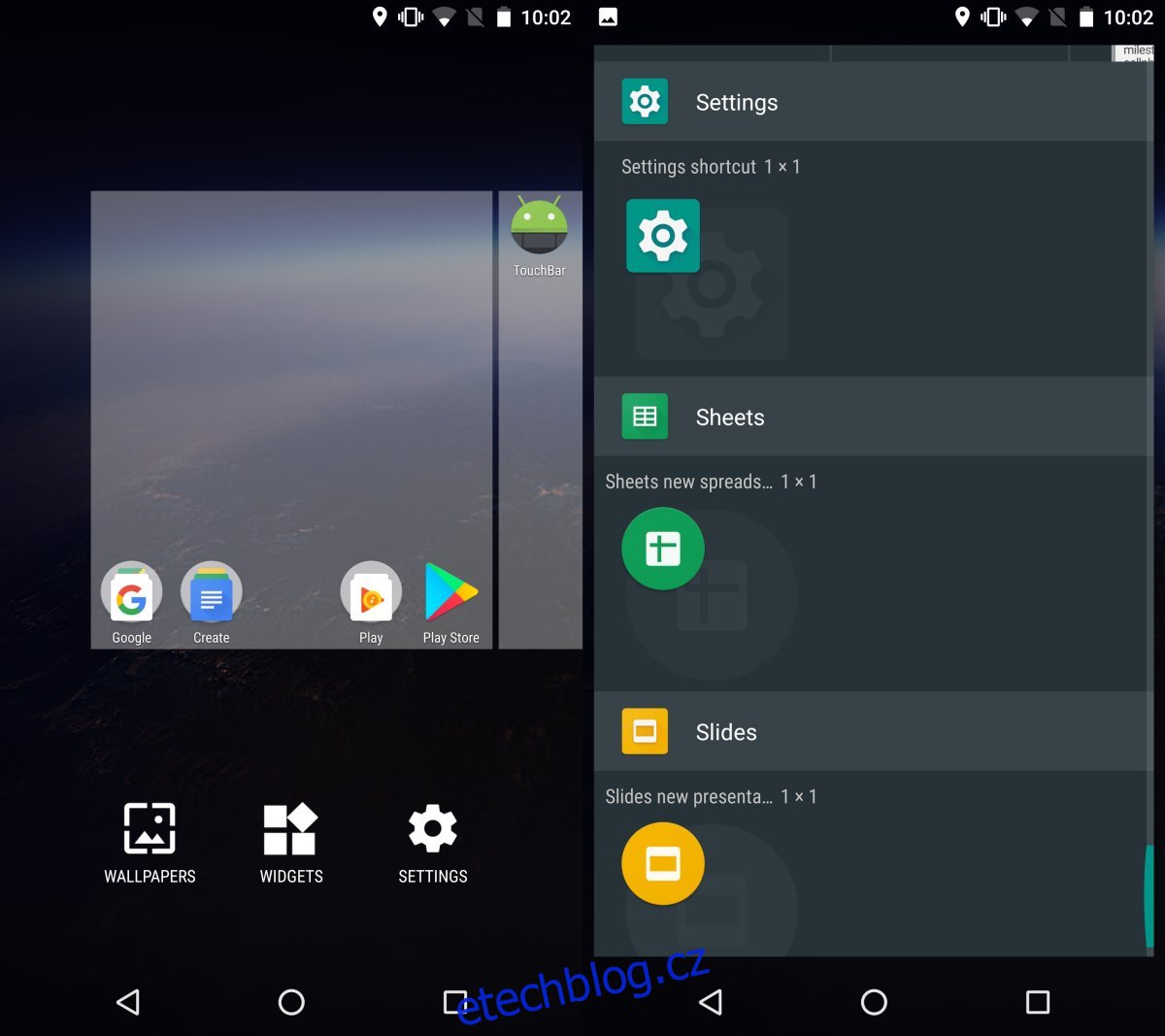Zmeškaná upozornění jsou věc. Je to tehdy, když odmítnete oznámení, abyste si uvědomili, že jej potřebujete později. Můžete to odmítnout náhodně nebo úmyslně, ale jakmile to uděláte, jen zřídka se vám podaří něco vrátit. Některé aplikace mají svůj vlastní vestavěný panel oznámení. Dobrým příkladem takových aplikací jsou Facebook a Twitter. Pokud na zamykací obrazovce zrušíte oznámení z některé z těchto aplikací, stále je můžete vidět v aplikaci. Ne všechny aplikace však mají svůj vlastní oznamovací panel. Ve skutečnosti většina aplikací žádnou nemá. Dobrou zprávou je, že Android uchovává protokol o každém obdrženém oznámení. Tento protokol můžete použít k zobrazení minulých oznámení na Androidu.
Přístup k protokolu oznámení
Dostat se do protokolu oznámení je strašně komplikovaný proces. Natolik, že byste si jen těžko pamatovali, jak se tam dostat. Naštěstí s Androidem vždy existuje jednodušší způsob, jak dělat věci. V tomto případě můžete použít jednoduchý widget. Nebudete muset instalovat aplikaci třetí strany ani nic jiného. Vše, co potřebujete, je již ve vašem zařízení.
Klepněte a podržte na domovské obrazovce. Vstoupíte do režimu úprav pro domovskou obrazovku. Klepněte na Widgety a ze seznamu widgetů, které můžete přidat, vyberte widget aplikace Nastavení.
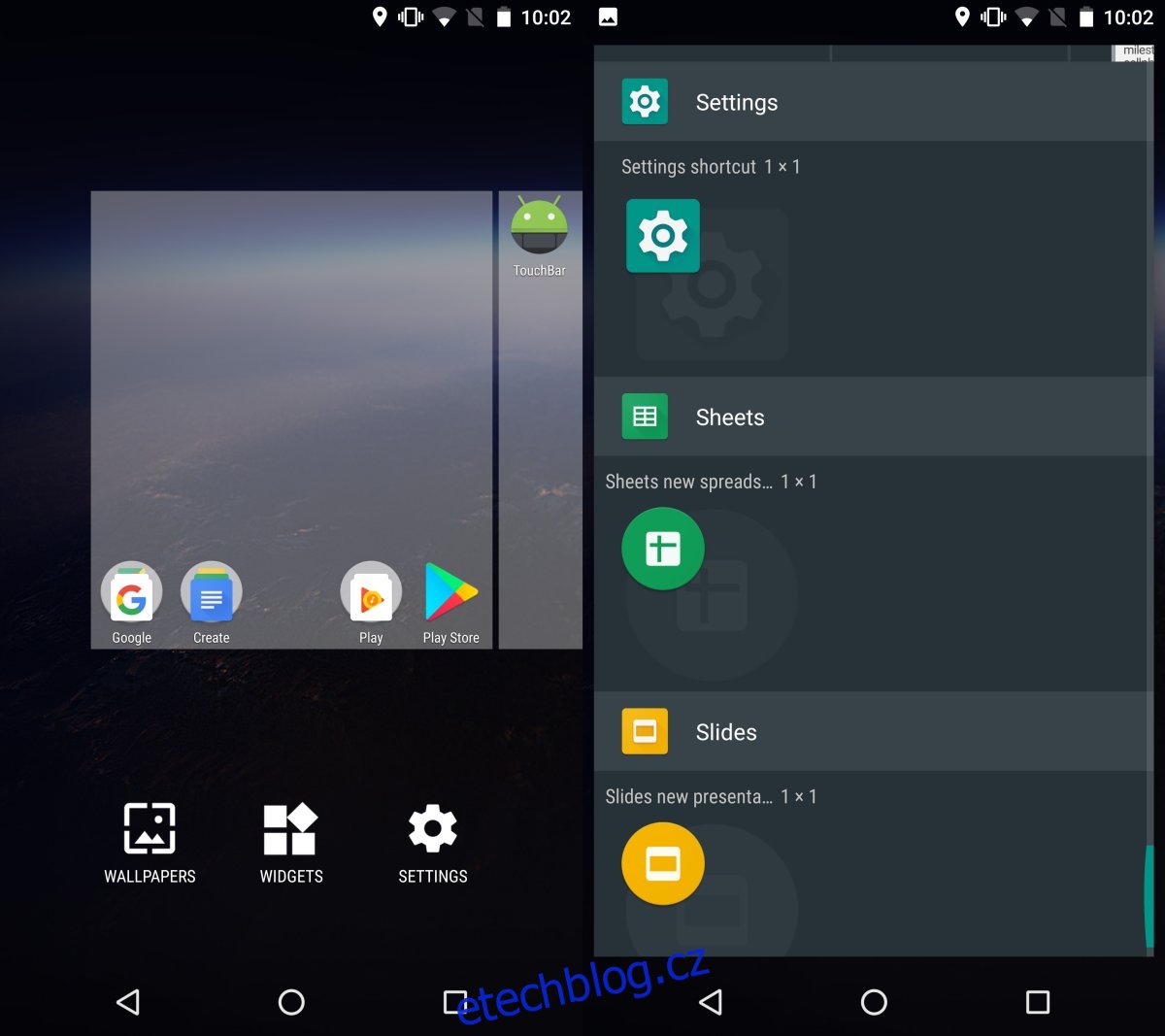
Widget aplikace Nastavení vám umožňuje přidat zástupce libovolného nastavení na domovské obrazovce. Pokud existuje nastavení, ke kterému často přistupujete, můžete pomocí tohoto widgetu přeskočit přímo na něj namísto procházení aplikace Nastavení. Jakmile vyberete widget aplikace Nastavení, zeptá se vás, které „nastavení“ k němu chcete přiřadit. Vyberte protokol oznámení.
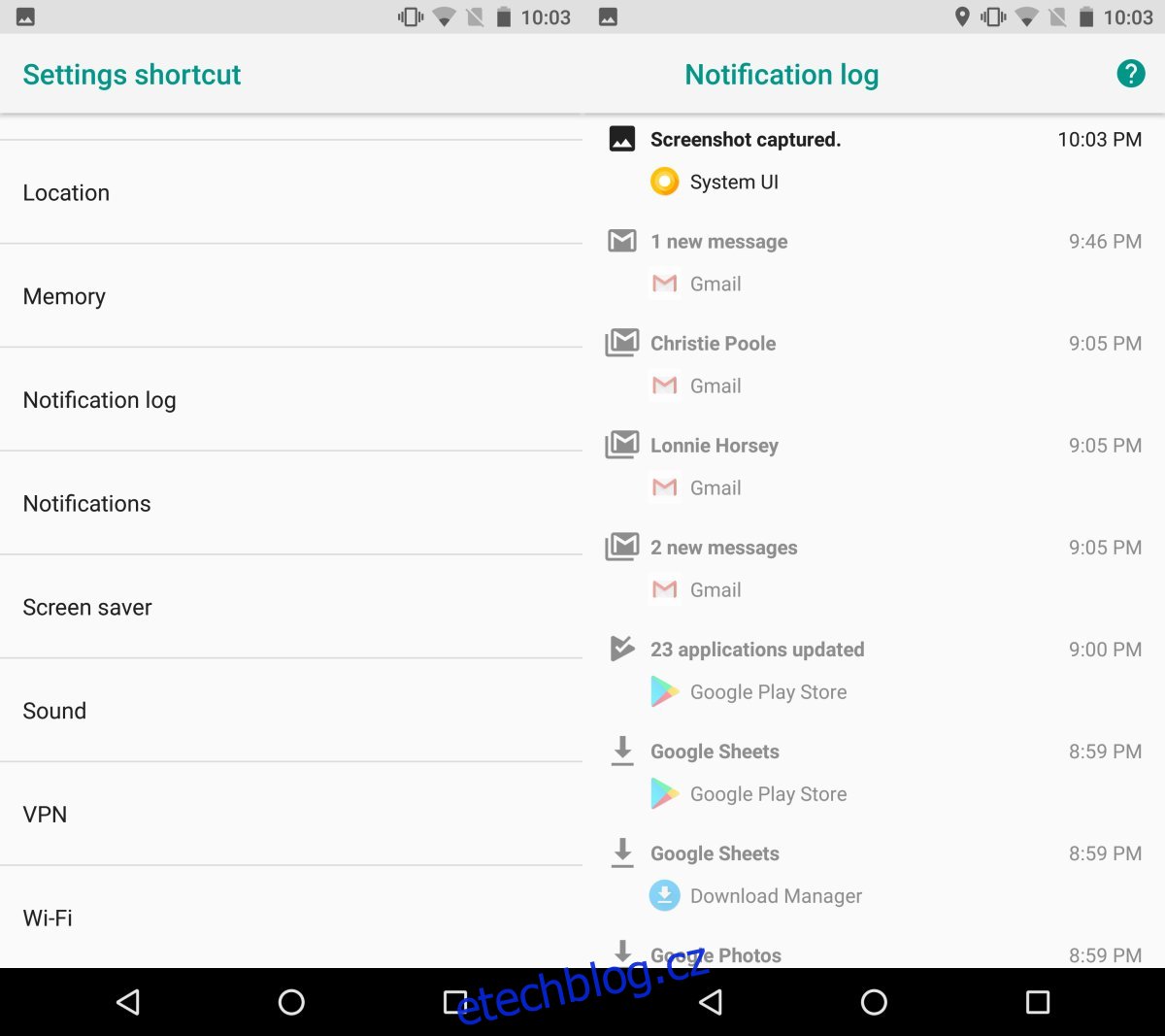
A je to. Widget Nastavení se přidá na vaši domovskou obrazovku a odkáže vás na protokol oznámení, kde si můžete prohlédnout minulá oznámení. Klepnutím na widget přejdete přímo do protokolu.
Omezení
Tato zkratka vám zobrazí seznam oznámení, která jste obdrželi, ale nejedná se o bohatě formátovaná oznámení, která vidíte na panelu Oznámení. Mohou vám sdělit, která aplikace odeslala oznámení, k čemu oznámení bylo a kdy jste jej obdrželi. Jsou zde další informace, které nejsou příliš relevantní, jako je název balíčku aplikace, název, záměr atd. Pokud na toto oznámení klepnete, neudělá nic, nepřenese vás do aplikace, která oznámení odeslala.
Dobrou zprávou je, že vám zobrazí text, který byl v oznámení. Když například obdržíte oznámení z Gmailu o novém e-mailu, bude v oznámení zahrnut krátký úryvek z e-mailu. Protokol vám ukáže tento krátký malý úryvek, který obsahuje jméno odesílatele. Tyto informace můžete použít k nalezení e-mailu, který vám chybí.
Pokud nepoužíváte systém Android, může být protokol snadněji přístupný nebo nemusí být přístupný prostřednictvím widgetu Nastavení.